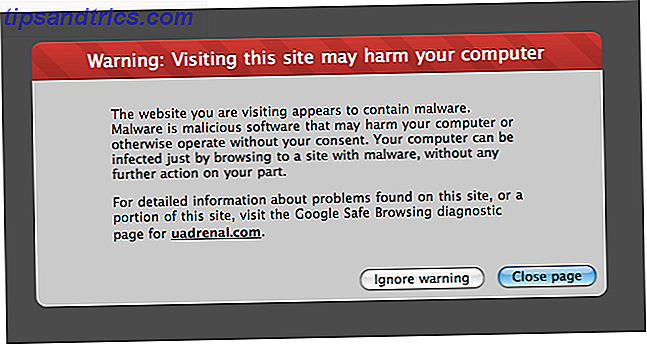Sie können heutzutage nicht online sein, ohne ein GIF zu sehen, diese wunderbaren bewegten animierten Bilddateien, die eine Sprache des Webs geworden sind GIFs, Die Sprache des Webs: Ihre Geschichte, Kultur und zukünftige GIFs, Die Sprache des Internets: Ihre Geschichte, Kultur und Zukunft Lesen Sie mehr. Von urkomischen Memen bis hin zum perfekten Teil eines Videos können die endlos wiederholten GIFs eine großartige Quelle für Unterhaltung oder Information sein.
Die meisten der großen sozialen Netzwerke unterstützen jetzt GIF-Dateien, sodass Sie verständlicherweise in die Action einsteigen wollen. Aber wo findest du das perfekte GIF? Wie machst du dir eins? Coole Websites und Apps bieten Ihnen einige der besseren Websites und Tools. Probieren Sie sie alle aus und Sie werden eingestellt.
Gfycat (Web): Finden oder Upload von GIFs ohne Registrierung
Noch eine weitere dieser ausgezeichneten No-Sign-up-Websites 15 Ausgezeichnete No-Sign-Up-Websites für den täglichen Gebrauch 15 Ausgezeichnete No-Sign-Up-Websites für den täglichen Gebrauch Mögen Sie Websites, die keine Anmeldungen, keine Registrierungen und keine Downloads haben? Dann werden Ihnen diese stressfreien Web-Apps und -Seiten gefallen, die die tägliche Produktivität erheblich erleichtern. Lesen Sie mehr, Gfycat ist sowohl eine Schatztruhe von Reaktions-GIFs als auch ein Ort, um eigene hochzuladen. Betrachten Sie es als die GIF-Version von Imgur, obwohl Imgur GIFs jetzt selbst erlaubt.
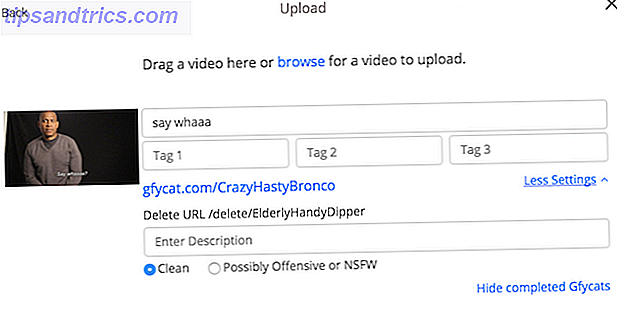
Durchsuchen Sie Gfycat's Trending GIFs, überprüfen Sie Kategorien und Hashtags oder suchen Sie in der Datenbank nach einer Animation, die Ihren Anforderungen entspricht. Sie können ein GIF auf die Website hochladen, ohne sich anzumelden. Es gibt auch eine Option zum Hochladen eines Videos oder zum Kopieren und Einfügen eines YouTube-Links, der automatisch in ein GIF konvertiert wird.
GifGrabber (Mac OS X) oder LICEcap (Windows): Desktop-Bildschirm-Capture-Tool zum Erstellen von GIFs
Wir haben über ein paar Chrome-Erweiterungen gesprochen, um GIFs von Screencasts zu machen. Wie man schnelle Videos und GIF-Animationen von Screencasts macht (und warum) Wie man schnelle Videos und GIF-Animationen von Screencasts macht (und warum) Eine Sache, die die meisten Leute aus dem Lesen wissen Arten von Dokumentation voller Screenshots ist das: Es ist langweilig. Animierte GIFs und kurze Screencast-Videos sind besser. Hier ist warum - und wie - um sie zu machen. Lesen Sie mehr, aber Mac-Benutzer werden erfreut sein zu wissen, dass das beste Werkzeug für den Job exklusiv für OS X ist - und völlig kostenlos ist. GifGrabber erscheint auf Ihrem Bildschirm als ein durchsichtiges grünes Fenster. Ändern Sie die Größe, wie Sie möchten. Sobald Sie bereit sind, Ihren Screencast zu starten, klicken Sie auf "Capture starten" und GifGrabber zeichnet die nächsten 30 Sekunden auf, was auch immer auf Ihrem Bildschirm passiert.
Das aufgenommene GIF kann dann durch Klicken auf das GifGrabber-Symbol in der Menüleiste in der Vorschau angezeigt werden. Sie können die GIF-Datei auch zuschneiden und ihre Größe reduzieren, indem Sie die Auflösung auf 50% oder 25% der ursprünglichen Aufnahme ändern.

LICEcap, verfügbar für Windows und Mac, funktioniert ähnlich wie GifGrabber, obwohl Letzteres besser ist. Aber für Windows-Benutzer ist es überhaupt keine schlechte Wahl.
Der Vorteil der Verwendung dieser Desktop-Programme anstelle einer Online-Lösung besteht darin, dass sie viel schneller arbeiten, da Ihre Datei direkt auf Ihrer Festplatte gespeichert wird. Konvertieren von Videos in GIFs kann Prozessorleistung in Anspruch nehmen, und nach meiner Erfahrung funktionieren Desktop-Apps besser.
Download: GifGrabber für Mac OS X (Kostenlos)
Download: LICEcap für Windows (Kostenlos) | Mac OS X (kostenlos)
Giphy Create (Web): Suite von Web-Tools zum Bearbeiten von Gifs, Hinzufügen von Bildunterschriften, Filtern und mehr
Giphy ist eine der beliebtesten GIF-Sammlungen im Internet, aber die GIF-Create-Suite ist eine nicht bekannte Schatzkiste von Bearbeitungswerkzeugen. Besonders bemerkenswert an diesen Tools ist, wie einfach sie zu verwenden sind. Sie können Ihr eigenes GIF hochladen, eines aus der Giphy-Datenbank holen oder einen Link eines Drittanbieters erhalten, und schon können Sie mit der Arbeit beginnen.

Es ist eine Suite von vier Werkzeugen. Mit GIF Maker können Sie Videos und YouTube-Links in GIFs umwandeln. Slideshow kann für Mashups von GIFs verwendet werden. GIF Caption ist das einfachste Tool, das ich gefunden habe, um Untertitel oder Anmerkungen zu Ihrem GIF hinzuzufügen - enorm nützlich beim Erstellen von GIFs für praktische Zwecke wie das Bereitstellen von Anweisungen 5 Anwendungen für animierte GIFs anders als nervende Memes 5 Verwendung für animierte GIFs anders als nervende Memes GIF-Animationen sind nicht nur für kitschige Meme und nervige Reaktionen (aber es bedeutet nicht, dass Sie sie nicht als solche verwenden können). Hier bei MakeUseOf haben wir eine ganze Tasche voller Anwendungen für diese coole kleine ... Read More.
GifGifs: Ändern, Optimieren, Zuschneiden oder Drehen von GIFs
Twitter begrenzt GIFs auf 5 MB, daher müssen Sie Ihr GIF verkleinern, damit es in Dateigrößeneinschränkungen passt. Und je kleiner Ihr GIF ist, desto schneller wird es geladen. Es ist also immer am besten, es effizient zu machen. GifGifs hat alle Werkzeuge, die Sie dafür benötigen.

GifFifs verfügt über einfache Tools zum Ändern, Optimieren, Zuschneiden, Umkehren, Drehen oder Teilen eines GIFs. Es gibt auch ein Tool zum Hinzufügen von Untertiteln, aber das oben erwähnte "Giphy Create" ist dafür besser geeignet. Es ist bemerkenswert einfach zu bedienen und erfordert nichts mehr als das Verständnis der Grundlagen des Zuschneidens Die Grundlagen des Foto-Zuschneidens, dass Sie die Grundlagen des Foto-Zuschneidens verstehen sollten, dass Sie mehr und andere Bearbeitungen verstehen sollten.
Gif mich! Kamera (Android, iOS, Windows Phone): Erstellen und bearbeiten Sie GIFs mit der Telefonkamera
Dein Smartphone hat bereits eine großartige Kamera, aber die richtige App kann einen Unterschied machen Geprüft: Kann die richtige Kamera-App die Kamera deines Smartphones besser funktionieren lassen? Getestet: Kann die richtige Kamera-App die Kamera Ihres Telefons besser funktionieren lassen? Haben Sie jemals daran gedacht, dass die richtige Kamera-App die angeborenen Fähigkeiten Ihres Telefons verbessern könnte? Ist das überhaupt möglich? Weiterlesen . Gif mich! Mit der Kamera können Sie 15-Sekunden-Videos aufnehmen und automatisch in GIFs umwandeln, die Sie speichern oder mit anderen teilen können.

Die App enthält außerdem einige integrierte Tools, z. B. das Hinzufügen von Filtern zu Ihrem GIF, das Kommentieren von Text und vieles mehr. Es hat auch eine praktische Video-Licht-Taste, um sicherzustellen, dass Sie gute GIFs auch in dunklen Umgebungen machen können.
Download: GIF mich! Kamera für Android (Kostenlos) | iOS ($ 1, 99) | Windows Phone (kostenlos)
Die Android- und Windows-Versionen werden werbefinanziert und Sie müssen zahlen, wenn Sie Anzeigen entfernen möchten. Wenn du eine kostenlose GIF-machende Kamera-App für iOS willst, schau dir Gyf an.
GIFs: unterhaltsam oder nervig?
Es mag die Sprache des Internets sein, aber das bedeutet nicht, dass jeder es sprechen möchte. Manche Leute ärgern sich über die Verwendung von GIF anstelle von Wörtern, während andere lieben, wie perfekt ein GIF Emotionen erfassen kann, die Englisch nicht kann.
Was nimmst du für GIFs? Findest du sie unterhaltsam oder nervig? Wie oft benutzt du sie in Gesprächen?

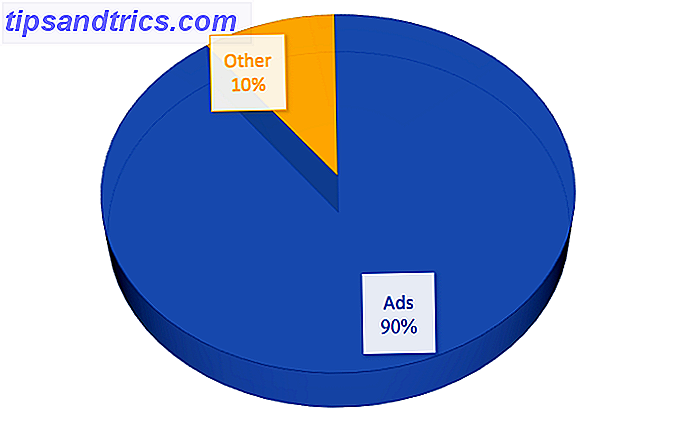
![Was ist ein Chromebook? [MakeUseOf erklärt]](https://www.tipsandtrics.com/img/technology-explained/915/what-is-chromebook.jpg)